Schritte zur Systemwiederherstellung in Windows 11

Wenn Sie auf Fehler oder Abstürze stoßen, befolgen Sie die Schritte zur Systemwiederherstellung in Windows 11, um Ihr Gerät auf eine frühere Version zurückzusetzen.
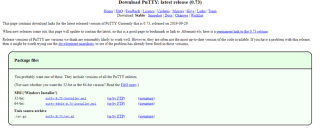
Eine SSH Secure Shell kann als Kommunikationssystem zwischen einem Gerät und einem beliebigen Netzwerk, einschließlich des Internets, betrachtet werden. Dieses System ist sicher und geschützt, da es verschlüsselt ist und verhindert, dass Hacker oder andere Spyware, Adware und Malware Details darüber erhalten, welche Websites oder welcher Standort der Benutzer besucht oder von denen er Daten erhält. Linux-Betriebssysteme sind bekanntermaßen sicherer als Windows, da die Entwickler von Anfang an ein vorinstalliertes SSH Secure Shell-Tool bereitgestellt haben, auf das über den Terminalbefehl zugegriffen werden kann. Wenn Sie sich jedoch nach einem SSH-Client für Windows 10 fragen, stehen Ihnen einige Optionen zur Verfügung.
Warum benötigen Sie einen SSH-Client unter Windows 10?
Bevor wir zu den fünf Tools übergehen, mit denen Sie über eine sichere SSH-Shell eine Verbindung zu einem Netzwerk herstellen können, möchte ich Ihnen die Vorteile eines SSH-Clients unter Windows 10 erläutern.
Die SSH Secure Shell kann den sicheren Zugriff von Remote-Terminals unterstützen, insbesondere auf Linux und anderen UNIX-basierten Systemen. Dies gilt auch für den Zugriff auf einen SSH-Server, auf den nur durch Konvertieren Ihres Windows 10-Computers in einen SSH-Client zugegriffen werden kann. Eine SSH Secure Shell ist auch für diejenigen wichtig, die Websites verwalten und sichern möchten. Lassen Sie uns also ohne weiteres die fünf SSH-Clients für Windows 10 überprüfen:
| Name der App | Beschreibung |
|---|---|
| PuTTY für Windows 10 | Grafische Benutzeroberfläche in Windows 10 |
| Windows PowerShell | Eingebautes Windows-Tool mit Befehlszeile |
| Secure Shell für Google Chrome | Browserbasiertes SSH-Tool |
| OpenSSH unter Windows 10 mit Cygwin Terminal | Das leistungsstärkste Befehlszeilentool |
| Die SSH-FTP-Funktion von FileZilla | Dateiübertragung über SSH. |
Ich habe unten ein wenig über jeden SSH-Client für Windows 10 erklärt.
Lesen Sie auch: So verwenden Sie einen SSH-Server für den Zugriff auf einen fehlerhaften Windows-PC
Der beste SSH-Client für Windows 10
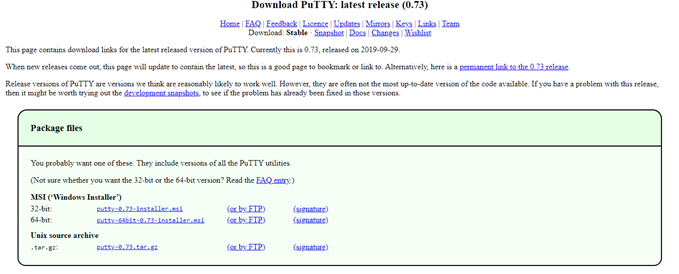
Bildquelle: Putty
PuTTYfor Windows 10 ist eine einfache und schnelle Möglichkeit, eine Verbindung zu jedem SSH-Server auf Ihrem Windows-Computer herzustellen. Die Schritte umfassen das Herunterladen der Installationsdatei von der Website, die Installation und anschließende Verbindung mit einem Remote-Server, indem Sie einfach die ausführbare Datei öffnen. Sie müssen den Hostnamen oder die IP-Adresse natürlich mit Benutzername und Passwort eingeben. Weitere Funktionen sind:
Download: PuTTY für Windows 10 (kostenlos)
Lesen Sie auch: Wie kann ich meine IP-Adresse kostenlos verbergen und die Anonymität wahren?
Wenn Sie keine Software von Drittanbietern auf Ihrem Windows 10-Computer installieren möchten, gibt es eine Microsoft-Lösung, um Ihren Computer in Windows 10 in einen SSH-Client zu verwandeln. Windows PowerShell wurde in Windows 7 eingeführt und ist leistungsstärker als die Eingabeaufforderungsfunktion. Es ist auch erst seit kurzem öffentlich, dass die Unterstützung für OpenSSH für Windows 10 hinzugefügt wurde, die zuerst in PowerShell integriert werden muss, um sie verwenden zu können. Hier sind die Schritte, um SSH Secure Shell über OpenSSH für Windows 10 einzuprägen:
Schritt 1: Drücken Sie die Windows + I-Taste, um das Einstellungsfenster zu öffnen.
Schritt 2: Klicken Sie unter den vielen aufgelisteten Optionen auf Apps und navigieren Sie dann zu Apps und Funktionen.
Schritt 3: Klicken Sie nun auf Optionale Funktionen und dann auf Funktion hinzufügen.
S TEP 4: Nach unten scrollen und suchen Sie OpenSSH für Windows 10.
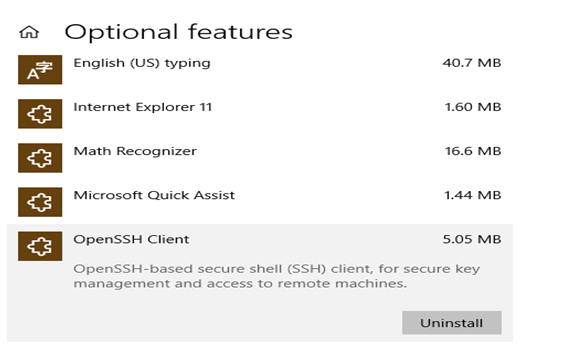
Schritt 5: Wählen Sie es aus und klicken Sie auf Installieren, um Ihren Computer zu einem SSH-Client für Windows 10 zu machen
Schritt 6: Starten Sie Ihren Computer neu und öffnen Sie dann PowerShell in Windows 10.
Hinweis: Jetzt müssen Sie einen Verbindungsbefehl eingeben, der Sie zur Eingabe des Passworts auffordert, und Sie werden mit einem SSH-Secure-Shell-Remoteserver verbunden.
Lesen Sie auch: Systweak VPN – Verbergen Sie Ihre IP-Adresse und surfen Sie anonym im Internet
Google ist einer der besten Lösungsanbieter in der Softwarebranche und verfügt über ein eigenes SSH Secure Shell-Tool, um Ihren Computer in einen SSH-Client in Windows 10 zu verwandeln. Dies ist durch die SSH Secure Shell-App von Google möglich, die als Erweiterung im Google Chrome-Browser hinzugefügt werden. Der SSH-Client kann kostenlos aus dem Chrome Web Store installiert werden und ist einmal installiert. Es kann offline ohne Internetverbindung ausgeführt werden, wenn es um den Zugriff auf Geräte in Ihrem Netzwerk geht.
Download: SSH Secure Shell-App für Google Chrome
Lesen Sie auch: So sichern Sie Windows 10 mit der dynamischen Sperrfunktion
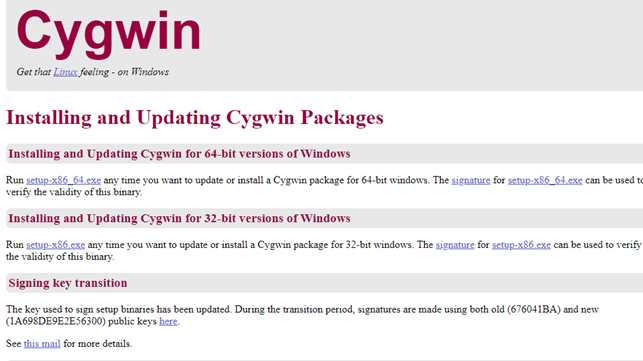
Bildquelle: Cygwin
Es ist eine Tatsache, dass Benutzer von Windows-Betriebssystemen die wenigsten Befehlszeilen-Apps verwenden. Andere Betriebssystembenutzer wie Linux-, Unix-basierte und sogar Mac-OS-Benutzer müssen den Terminalbefehl viele Male für etwas oder anderes verwenden. Für diejenigen, die eine grafische Benutzeroberfläche bevorzugen, während sie die sichere SSS-Shell verwenden, empfehle ich PuTTY für Windows 10 die beste Option. Wenn Sie jedoch bereit sind, die Befehlszeilen zu erkunden, können Sie OpenSSH in Windows 10 mit Cygwin Terminal verwenden, um Ihren Computer zu einem SSH-Client in Windows 10 zu machen. Einige der Funktionen umfassen:
Download: OpenSSH in Windows 10 mit Cygwin Terminal (kostenlos)
Lesen Sie auch: Wie behebt man den Fehler „Kein Internet gesichert“ unter Windows 10?
Bildquelle: FileZilla
Die letzte Option, um Ihren Computer unter Windows 10 zu einem SSH-Client zu machen, besteht darin, SSH Secure Shell über das File Transfer Protocol mit FileZilla zu verwenden. Es bietet eine sicherere Übertragung von Dateien oder Uploads und unterstützt das SSH File Transfer Protocol (SFTP). Die Schritte zur Verwendung der SSH Secure Shell in FileZilla sind:
Schritt 1. Klicken Sie auf Datei öffnen und dann auf Launch Manager, um eine neue Verbindung zu erstellen.
Schritt 2. Fügen Sie dann eine neue Site hinzu und wählen Sie SFTP als Protokoll aus.
Schritt 3. Geben Sie die Server-IP-Adresse oder den Hostnamen zusammen mit den Anmeldeinformationen ein.
Schritt 4. Klicken Sie auf Verbinden, um alle Dateiübertragungen über SSH Secure Shell durchzuführen.
Download: FileZilla (kostenlos)
Lesen Sie auch: So verstecken Sie Dateien und Ordner in Windows 10 mit der Eingabeaufforderung sicher
Welchen SSH-Client für Windows 10 sollten Sie verwenden?
Dies sind die fünf besten SSH Secure Shell-Anwendungen, mit denen Sie Ihren Computer in einen SSH-Client für Windows 10 verwandeln können. Es hängt alles davon ab, wie Sie diesen Prozess verwenden möchten, der sich auf Ihre Entscheidung bei der Auswahl der richtigen für Sie auswirkt. Wenn Sie beispielsweise die Windows-Standardoption verwenden möchten, ist OpenSSH für Windows 10 mit PowerShell das Richtige. Wenn Sie es jedoch gerne im Browser verwenden, ist die Google SSH Secure Shell-App die richtige Wahl.
Folgen Sie uns auf Social Media – Facebook und YouTube . Bei Fragen oder Anregungen teilen Sie uns dies bitte im Kommentarbereich unten mit. Wir melden uns gerne mit einer Lösung bei Ihnen zurück. Wir veröffentlichen regelmäßig Tipps und Tricks sowie Lösungen zu häufigen Problemen im Zusammenhang mit Technologie.
Wenn Sie auf Fehler oder Abstürze stoßen, befolgen Sie die Schritte zur Systemwiederherstellung in Windows 11, um Ihr Gerät auf eine frühere Version zurückzusetzen.
Erfahren Sie, ob es möglich ist, eine vertikale Taskleiste in Windows 11 einzurichten und wie Sie die Taskleiste auf Ihrem Windows 11-Gerät anpassen können.
Wenn Sie nach den besten Alternativen zu Microsoft Office suchen, finden Sie hier 6 hervorragende Lösungen, um loszulegen.
Dieses Tutorial zeigt Ihnen, wie Sie ein Windows-Desktop-Symbol erstellen, das eine Eingabeaufforderung zu einem bestimmten Ordnerstandort öffnet.
Ist Start11 besser als die Windows Taskleiste? Hier sind einige der wichtigsten Vorteile, die Start11 gegenüber der integrierten Leiste von Windows hat.
Entdecken Sie mehrere Möglichkeiten, ein beschädigtes Windows-Update zu beheben, wenn Ihr Gerät nach der Installation eines aktuellen Updates Probleme hat.
Kämpfen Sie damit, herauszufinden, wie man ein Video als Bildschirmschoner in Windows 11 einrichtet? Wir zeigen Ihnen, wie Sie mit einer kostenlosen Software vorgehen, die für mehrere Videoformattypen geeignet ist.
Haben Sie sich über die Erzählerfunktion in Windows 11 geärgert? Erfahren Sie, wie Sie die Erzählerstimme auf einfache Weise deaktivieren können.
Möchten Sie den Löschbestätigungsdialog auf Ihrem Windows 11 PC deaktivieren? Lesen Sie diesen Artikel, der verschiedene Methoden erklärt.
Das Verwalten mehrerer E-Mail-Postfächer kann mühsam sein, insbesondere wenn wichtige E-Mails in beiden landen. Dieses Problem haben viele Menschen, die in der Vergangenheit Microsoft Outlook und Gmail-Konten eröffnet haben. Befolgen Sie diese einfachen Schritte, um Microsoft Outlook mit Gmail auf PC- und Apple Mac-Geräten zu synchronisieren.







